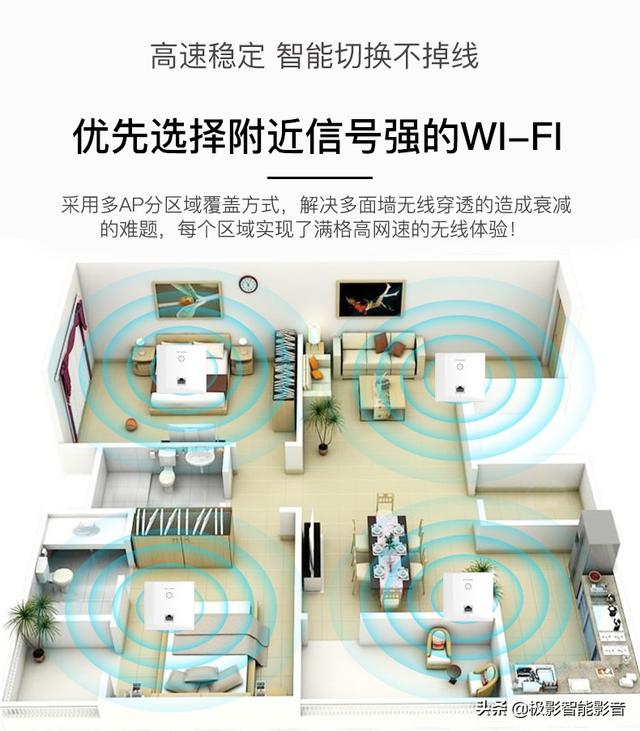无线AP设置教程
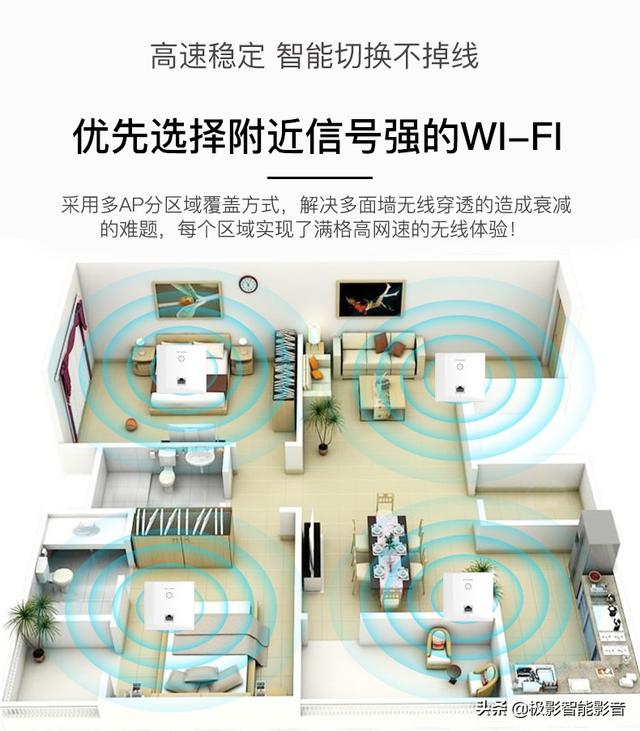
一、前言

随着网络技术的发展,无线接入点(AP)作为局域网和互联网的重要枢纽设备,为现代人们的生活提供了巨大的便利。为了充分发挥其作用,正确地设置AP是非常关键的。下面我们将逐步介绍无线AP的设置方法。
二、准备工作
在开始设置之前,我们需要准备以下工具和材料:
- 一台已经连接网络的电脑或移动设备;
- 无线AP设备;
- 网线(如有必要);
- 电源线。
三、设置步骤
- 连接设备:使用网线将无线AP与路由器或交换机连接,或直接接通电源开启AP。
- 登录设置页面:打开电脑或移动设备的浏览器,输入AP的登录地址(通常在AP的背面或说明书中有标注),进入设置页面。
- 设置用户名和密码:输入默认的用户名和密码(同样在AP的背面或说明书中有标注),进入设置界面。
- 基本设置:在设置界面中,首先进行基本设置,包括AP的名称、工作频段、信道等。请根据实际情况进行选择。
- 无线网络密码设置:设置无线网络密码,确保密码的复杂性和安全性,以防止他人未经授权使用网络。
- DHCP设置:根据需要开启或关闭DHCP服务,如需开启,请设置合适的IP地址范围。
- 安全设置:根据需要开启或关闭无线加密功能,如WPA/WPA2等,确保网络安全。
- 保存设置:完成上述设置后,点击保存或应用按钮,使设置生效。
四、测试与验证
- 检查无线信号:将电脑或移动设备连接到无线AP发出的网络中,检查信号强度是否正常。
- 网络连接测试:尝试访问互联网或局域网内的其他设备,确保网络连接正常。
- 性能测试:对无线网络进行速度和稳定性测试,确保其性能符合预期。
五、常见问题及解决方法
- 设置时无法登录AP页面:检查登录地址、用户名和密码是否正确,确认设备已连接网络并接通电源。
- 无线网络无法连接:检查密码是否正确,信号强度是否足够,尝试重启AP和电脑或移动设备。
- 网络速度慢或不稳定:检查信道和频段设置是否合理,尝试调整信道和加密方式,清理不必要的设备连接。
六、总结
通过以上步骤,我们可以轻松地完成无线AP的设置。在设置过程中,请确保按照实际情况进行选择和调整,确保网络的稳定性和安全性。如有任何问题或困难,请及时查阅相关文档或寻求专业人士的帮助。